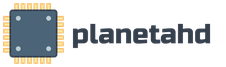Что входит в аппаратное обеспечение. Аппаратное обеспечение ПК - файл Контрольная работа.doc. Внутренние устройства компьютера
Основной узел, внутри которого установлены наиболее важные компоненты. Устройства, находящиеся внутри системного блока называются внутренними, а подключаемые к нему снаружи - внешними и периферийными. Основной характеристикой корпуса системного блока является параметр, называемый форм-фактором
. От него зависят требования, предъявляемые к размещаемым устройствам. Форм-фактор системного блока обязательно должен быть согласован с форм-фактором главной (системной, материнской) платы. В настоящее время наиболее распространенны корпуса с форм-фактором ATX. Корпуса поставляются вместе с блоком питания.
Внутренние устройства системного блока
Материнская плата
- основная плата компьютера. На ней размещаются:
1. процессор
- основная микросхема, выполняющая арифметические и логические операции - мозг компьютера. Процессор состоит из ячеек, похожих на ячейки оперативной памяти, но в этих ячейках данные могут не только храниться, но и изменяться. Внутренние ячейки процессора называются регистрами
. Часть регистров являются командными, то есть такими, которые воспринимают данные как команды, управляющие обработкой данных в других регистрах. Управляя засылкой данных в разные регистры, можно управлять обработкой данных. На этом основано исполнение программ. С остальными устройствами процессор связан несколькими группами проводников, называемых шинами
. Основных шин три: шина данных, адресная шина и командная шина
. Адресная шина
состоит из 32 параллельных проводников(32-разрядная). По ней передаются адреса ячеек оперативной памяти. К ней подключается процессор для копирования данных из ячейки ОП в один из своих регистров. Само копирование происходит по шине данных
. В современных компьютерах она, как правило, 64-разрядная, т.е. одновременно на обработку поступает 8 байт. По командной шине передаются команды из той области ОП, в которой хранятся программы. В большинстве современных компьютеров командная шина 32-разрядная, но есть уже и 64-разрядные.
2. Основными характеристиками процессора являются разрядность, тактовая частота и кэш-память
. Разрядность
указывает, сколько бит информации процессор может обработать за один раз (один такт). Тактовая частота
определяет количество тактов за секунду, например, для процессора выполняющего около 3 миллиардов тактов за секунду тактовая частота равна 3 Ггц/сек. Обмен данными внутри процессора происходит быстрее, чем с оперативной памятью . Для того , чтобы уменьшить число обращений к ОП, внутри процессора создают буферную область - кэш-память . Принимая данные из ОП, процессор одновременно записывает их в кэш-память. При последующем обращении процессор ищет данные в кэш-памяти. Чем больше кэш-память, тем быстрее работает компьютер.
3. микропроцессорный комплект (чипсет
) - набор микросхем, управляющих работой внутренних устройств и определяющих основные функциональные возможности материнской платы.
4. шины
- наборы проводников, по которым происходит обмен сигналами между внутренними устройствами.
5. оперативная память
- набор микросхем, предназначенных для временного хранения данных
Оперативная память (RAM - random access memory) - массив ячеек, способных хранить данные. память может быть динамической и статической. Ячейки динамической памяти можно представить в виде микроконденсаторов, накапливающих электрический заряд . Динамическая память является основной оперативной памятью компьютера. Ячейки статической памяти представляют собой тригеры - элементы в которых хранится не заряд, а состояние (включен/выключен). Этот вид памяти более быстрый, но и более дорогой и используется в т.н. кэш-памяти, предназначенной для оптимизации работы процессора. Оперативная память размещается на стандартных панельках (модулях, линейках). Модули вставляются в специальные разъёмы на материнской плате.
6. ПЗУ
- постоянное запоминающее устройство. В момент включения компьютера его оперативная память пуста. Но процессору , чтобы начать работать , нужны команды. Поэтому сразу после включения на адресной шине выставляется стартовый адрес. Это происходит аппаратно. Этот адрес указывает на ПЗУ. В ПЗУ находятся "зашитые" программы, которые записываются туда при создании микросхем ПЗУ и образуют базовую систему ввода-вывода(BIOS - Base Input/Output System). Основное назначение этого пакета - проверить состав и работоспособность базовой конфигурации компьютера и обеспечить взаимодействие с клавиатурой , монитором , жёстким диском и дисководом гибких дисков.
7. разъёмы для подключения дополнительных внутренних устройств (слоты).
Жёсткий диск
Жёсткий диск - устройство для долговременного хранения больших объёмов данных и программ.
На самом деле, это не один диск, а группа дисков, имеющих магнитное покрытие и вращающихся с высокой скоростью. Над поверхностью каждого диска располагается головка чтения-записи. При высоких скоростях вращения возникает аэродинамическая подушка между поверхностью диска и головкой. При изменении силы тока, протекающего через головку, меняется напряженность магнитного поля в зазоре, что вызывает изменение магнитного поля ферромагнитных частиц, образующих покрытие диска. Так осуществляется запись на диск. Чтение происходит в обратном порядке. Намагниченные частицы наводят в головке ЭДС самоиндукции, возникают электромагнитные сигналы , которые усиливаются и передаются на обработку. Управление работой жёсткого диска осуществляется специальным устройством - контроллером жесткого диска. Функции контроллера частично вмонтированы в жёсткий диск, а частично находятся на микросхемах чипсета. Отдельные виды высокопроизводительных контроллеров поставляются на отдельной плате.
Дисковод гибких дисков
Для оперативного переноса небольших (до 1.4Мб) объёмов информации используются гибкие диски, которые вставляют в специальный накопитель - дисковод.
Дисковод для компакт-дисков CD или DVD
Принцип действия устройства CD состоит в считывании(записи) данных, с помощью лазерного луча, отражающегося от поверхности диска. При этом плотность записи, по сравнению с магнитными дисками, очень высокая. На стандартный CD-диск можно записать до 650Мб. Появление формата DVD ознаменовало собой переход на новый, более продвинутый, уровень в области хранения и использования данных, звука и видео. Первоначально аббревиатура DVD расшифровывалась, как digital video disc, это оптические диски с большой емкостью. Эти диски используются для хранения компьютерных программ и приложений, а так же полнометражных фильмов и высококачественного звука. Поэтому, появившаяся несколько позже расшифровка аббревиатуры DVD, как digital versatile disc, т.е. универсальный цифровой диск - более логична. Снаружи, диски DVD выглядят как обычные диски CD-ROM. Однако возможностей у DVD гораздо больше. Диски DVD могут хранить в 26 раз больше данных, по сравнению с обычным CD-ROM. Имея физические размеры и внешний вид, как у обычного компакт-диска или CD-ROM, диски DVD стали огромным скачком в области емкости для хранения информации, по сравнению со своим предком, вмещающим 650MB данных. Стандартный однослойный, односторонний диск DVD может хранить 4.7GB данных. Но это не предел -- DVD могут изготавливаться по двухслойному стандарту , который позволяет увеличить емкость хранимых на одной стороне данных до 8.5GB. Кроме этого, диски DVD могут быть двухсторонними, что увеличивает емкость одного диска до 17GB.
Видеокарта
Совместно с монитором видеокарта образует видеосистему компьютера. Видеокарта(видеоадаптер) выполняет все операции, связанные с управлением экраном монитора и содержит видеопамять в которой хранятся данные об изображении.
Звуковая карта
Звуковая карта выполняет операции, связанные с обработкой звука, речи, музыки. Звук воспроизводится через колонки (наушники), подключаемые к выходу звуковой карты. Имеется также разъём для подключения микрофона. Основным параметром ЗК является разрядность, Чем выше разрядность, тем меньше погрешность, связанная с оцифровкой, тем лучше звучание.
Что касается установленного оборудования, ноутбуки и настольные компьютеры в принципе не отличаются. Однако настольные компьютеры имеют большое преимущество перед ноутбуками, которые могут быть легко модернизированы с помощью мощных компонентов. Даже поврежденные детали можно заменить небольшими усилиями. Неважно, есть ли у вас полная система или собрал свой собственный настольный компьютер, дополнения возможны в любое время в обоих вариантах.
Если у вас есть фон, вы даже можете сделать установку самостоятельно дома: важно, чтобы вы всегда следили за тем, чтобы новое оборудование было совместимо с вашей существующей системой. Ноутбуки, с другой стороны, предлагают гораздо меньше свободы с точки зрения замены компонентов. Большинство компонентов для настольных систем не подходят для ноутбуков, потому что они обычно больше. В основном это связано с очень ограниченным пространством, доступным для ноутбуков: новые компоненты не найдут места.
Порты (каналы ввода - вывода)
На задней стенке корпуса современных ПК размещены (точнее могут размещаться) следующие порты:Game - для игровых устройств (для подключения джойстика)
VGA - интегрированный в материнскую плату VGA – контроллер для подключения монитора для офисного или делового ПК
COM - асинхронные последовательные (обозначаемые СОМ1-СОМЗ). Через них обычно подсоединяются мышь, модем и т.д.
PS/2 – асинхронные последовательные порты для подключения клавиатура и манипулятора мышь
LPT - параллельные (обозначаемые LPT1-LPT4), к ним обычно подключаются принтеры
USB - универсальный интерфейс для подключения 127 устройств (этот интерфейс может располагаться на передней или боковой стенке корпуса)
IEЕЕ-1394 (FireWire) - интерфейс для передачи больших объемов видео информации в реальном времени (для подключения цифровых видеокамер, внешних жестких дисков, сканеров и другого высокоскоростного оборудования). Интерфейсом FireWire оснащены все видеокамеры, работающие в цифровом формате. Может использоваться и для создания локальных сетей.
iRDA - инфракрасные порты предназначены для беспроводного подключения карманных или блокнотных ПК или сотового телефона к настольному компьютеру. Связь обеспечивается при условии прямой видимости, дальность передачи данных не более 1 м. Если в ПК нет встроенного iRDA адаптера, то он может быть выполнен в виде дополнительного внешнего устройства (USB iRDA адаптера), подключаемого через USB-порт.
Bluetooth ("блутус")- высокоскоростной микроволновый стандарт , позволяющий передавать данные на расстояниях до 10 метров. Если нет встроенного Bluetoothадаптера, то он может быть выполнен в виде дополнительного внешнего устройства (USB bluetooth адаптера), подключаемого через USB-порт. USB bluetooth адаптеры предназначены для беспроводного подключения карманных или блокнотных ПК, или сотового телефона к настольному компьютеру
Разъемы звуковой карты: для подключения колонок , микрофона и линейный выход.
Необходимо отметить, что наличие или отсутствие в ПК перечисленных портов зависит от его стоимости и уровня современности.
В системном блоке расположены основные узлы компьютера:
Системная или материнская плата (motherboard), на которой установлены дочерние платы (контроллеры устройств, адаптеры или карты) и другие электронные устройства:
блок питания, преобразующий электропитание сети в постоянный ток низкого напряжения, для электронных схем компьютера;
накопитель на жестком магнитном диске, предназначенный для чтения и записи на несъемный жесткий магнитный диск (винчестер).
накопители на оптических дисках (типа DVD - RW или CD – RW), предназначенные для чтения и записи на компакт - диски
накопители (или дисководы) для гибких магнитных дисков, используемые для чтения и записи на дискеты;
устройства охлаждения
Периферийные устройства
Периферийные устройства подключаются к интерфейсам компьютера и предназначены для выполнения вспомогательных операций. По значению периферийные устройства можно подразделить на:
§ устройства ввода данных
Клавиатура - устройство ввода символьных данных.
Мышь - устройство командного управления
Сканеры, планшеты (дигитайзеры), цифровые фото и видео-камеры - устройства для ввода графических данных
§ устройства выхода данных
Принтеры
Лазерные . Обеспечивают высокое качество печати и высокую скорость.
Струйные . Главное назначение - цветная печать. Превосходят лазерные по показателю качество/цена.
§ устройства хранения данных
Флэш-диски. Устройство хранения данных на основе энергонезависимой флэш-памяти. Имеет минимальные размеры и допускает "горячее" подключение через разъём USB, после чего распознаётся как жёсткий диск. Объем флэш-диска может составлять от 32 Мб до нескольких Гб.
§ устройства обмена данными
Модем
· Устройство, предназначенное для обмена информацией между удалёнными компьютерами по каналам связи. В зависимости от типа канала модемы подразделяют на радио-модемы, кабельные и т.д. Наиболее распространены модемы для телефонных линий.
Структурная схема и устройства ПК
Основным устройством ПК является материнская плата, которая определяет его конфигурацию. Все устройства ПК подключаются к этой плате с помощью разъемов расположенных на этой плате. Соединение всех устройств в единую систему обеспечивается с помощью системной магистрали (шины), представляющей собой линии передачи данных, адресов и управления.Ядро ПК образуют процессор (центральный микропроцессор) и основная память, состоящая из оперативной памяти и постоянного запоминающего устройства (ПЗУ) или перепрограммируемого постоянного запоминающего устройства ППЗУ. ПЗУ предназначается для записи и постоянного хранения данных. Подключение всех внешних устройств: клавиатуры, монитора, внешних ЗУ, мыши, принтера и т.д. обеспечивается через контроллеры , адаптеры, карты. Контроллеры , адаптеры или карты имеют свой процессор и свою память, т.е. представляют собой специализированный процессор.
Микропроцессор
Центральный микропроцессор (небольшая микросхема, выполняющая все вычисления и обработку информации) – это ядро ПК. В компьютерах типа IBM PC используются микропроцессоры фирмы Intel и совместимые с ними микропроцессоры других фирм.
Компоненты микропроцессора:
АЛУ выполняет логические и арифметические операции
Устройство управления управляет всеми устройствами ПК
Регистры используются для хранения данных и адресов
Схема управления шиной и портами – осуществляет подготовку устройств к обмену данными между микропроцессором и портом ввода – вывода, а также управляет шиной адреса и управления.
Основные характеристики процессора:
Разрядность – число двоичных разрядов, одновременно обрабатываемых при выполнении одной команды. Большинство современных процессоров – это 32 – разрядные процессоры , но выпускаются и 64 - разрядные процессоры.
Тактовая частота – количество циклов работы устройства за единицу времени. Чем выше тактовая частота, тем выше производительность.
Наличие встроенного математического сопроцессора
Наличие и размер Кэш- памяти.
Оперативная память
Оперативное запоминающее устройство (ОЗУ или RAM) - область памяти, предназначенная для хранения информации в течение одного сеанса работы с компьютером . Конструктивно ОЗУ выполнено в виде интегральных микросхем.Из нее процессор считывает программы и исходные данные для обработки в свои регистры, в нее записывает полученные результаты. Название “оперативная” эта память получила потому, что она работает очень быстро, в результате процессору не приходится ждать при чтении или записи данных в память.
Однако быстродействие ОЗУ ниже быстродействия регистров процессора, поэтому перед выполнением команд процессор переписывает данные из ОЗУ в регистры. По принципу действия различают динамическую память и статическую.
Ячейки динамической памяти представляют собой микроконденсаторы, которые накапливают заряд на своих обкладках. Ячейки статической памяти представляют собой триггеры , которые могут находиться в двух устойчивых состояниях.
Основные параметры, которые характеризуют ОЗУ – это емкость и время обращения к памяти. ОЗУ типа DDR SDRAM (синхронная память с двойной скорость передачи данных) считается наиболее перспективной для ПК.
Кэш-память
Компьютеру необходимо обеспечить быстрый доступ к оперативной памяти, иначе микропроцессор будет простаивать, и быстродействие компьютера уменьшится. Поэтому современные компьютеры оснащаются Кэш-памятью или сверхоперативной памятью.При наличии Кэш-памяти данные из ОЗУ сначала переписываются в нее, а затем в регистры процессора. При повторном обращении к памяти сначала производится поиск нужных данных в Кэш-памяти и необходимые данные из Кэш-памяти переносятся в регистры, поэтому повышается быстродействие.
Контроллеры
Только та информация , которая хранится в ОЗУ, доступна процессору для обработки. Поэтому необходимо, чтобы в его оперативной памяти находились программа и данные.
В ПК информация с внешних устройств (клавиатуры, жесткого диска и т.д.) пересылается в ОЗУ, а информация (результаты выполнения программ) с ОЗУ также выводится на внешние устройства (монитор, жесткий диск, принтер и т.д.).
Таким образом, в компьютере должен осуществляться обмен информацией (ввод-вывод) между оперативной памятью и внешними устройствами. Устройства, которые осуществляют обмен информацией между оперативной памятью и внешними устройствами называются контроллерами или адаптерами, иногда картами. Контроллеры, адаптеры или карты имеют свой процессор и свою память, т.е. представляют собой специализированный процессор.
Контроллеры или адаптеры (схемы, управляющие внешними устройствами компьютера) находятся на отдельных платах, которые вставляются в унифицированные разъемы (слоты) на материнской плате.
Системная магистраль
Системная магистраль (шина) - это совокупность проводов и разъемов, обеспечивающих объединение всех устройств ПК в единую систему и их взаимодействие.Для подключения контроллеров или адаптеров современные ПК снабжены такими слотами как PCI. Слоты PCI – E Exdivss для подключения новых устройств к более скоростной шине данных. Слоты AGP предназначены для подключения видеоадаптера
Для подключения накопителей (жестких дисков и компакт-дисков) используются интерфейсы IDE и SCSI. Интерфейс – это совокупность средств соединения и связи устройств компьютера.
Подключение периферийных устройств (принтеры, мышь, сканеры и т.д.) осуществляется через специальные интерфейсы, которые называются портами. Порты устанавливаются на задней стенке системного блока.
Слоты (разъемы) расширения конфигурации ПК предназначены для подключения дополнительных устройств к основной шине данных компьютера. К основным платам расширения, предназначенным для подключения к шине дополнительных устройств, относятся:
Видеоадаптеры (видеокарты)
Звуковые платы
Внутренние модемы
Сетевые адаптеры (для подключения к локальной сети)
SCSI – адаптеры
Внешняя память. Классификация накопителей
Для хранения программ и данных в ПК используются накопители различных типов. Накопители - это устройства для записи и считывания информации с различных носителей информации. Различают накопители со сменным и встроенным носителем.По типу носителя информации накопители разделяются на накопители на магнитных лентах и дисковые накопители. К накопителям на магнитных лентах относятся стримеры и др. Более широкий класс накопителей составляют дисковые накопители.
По способу записи и чтения информации на носитель дисковые накопители разделяются на магнитные, оптические и магнитооптические.
К дисковым накопителям относятся: [ документ ]
Контрольная работа.doc
Федеральное агентство по образованию Российской ФедерацииАлтайский Государственный Университет
Кроме того, внутренние соединения и слоты часто трудно или невозможно достичь, и установка во многих случаях предназначена для профессионалов. Жесткие диски и память являются исключением: если детали совместимы с ноутбуком, они могут даже быть установлены самостоятельно. Что вы должны учитывать при покупке различных аппаратных компонентов, вы найдете в следующем руководстве.
^ Звуковая карта
Полные системы обычно предназначены для конкретной цели: офисные компьютеры в компонентах значительно отличаются от устройств, которые в основном предназначены для игр. Если вы хотите адаптировать свой компьютер больше к вашим индивидуальным потребностям, вы можете выбрать из большого количества различных компонентов.
Факультет Социологии
Кафедра математических методов в социальных науках
Аппаратное обеспечение ПК
(контрольная работа по информатике)
Барнаул 2009
Введение 4
Аппаратное обеспечение ПК 5
Внутренние устройства компьютера. 6
Микропроцессор 6
Внутренняя память 7
Внешняя память 9
Накопители на гибких дисках (дискетах) 9
Внутренние устройства компьютера
Если вы ищете его, вы должны обратить особое внимание на так называемый «форм-фактор». Это дает информацию о размере корпуса и доступных вариантах монтажа оборудования. По существу, существуют два стандартных размера. Внимание: убедитесь, что форм-фактор корпуса соответствует корпусу материнской платы!
Технические детали каждой материнской платы указывают, к какому форм-фактору принадлежит. Корпуса кабины также отличаются по высоте: большие «большие башни» предлагают больше места для, например, дополнительных съемных дисков и жестких дисков, чем средняя «средняя башня» и небольшая «мини-башня». Однако каждый из этих вариантов можно легко разместить под столом. Во многих случаях уже включен источник питания. Убедитесь, что источник питания источника питания достаточен для работы остальных компонентов.
Материнская плата, шина и периферийные устройства 10
Видеоадаптер 11
Жесткий диск 11
Внутренний динамик 11
Звуковая карта 12
Устройства CD 12
Устройство для чтения компакт-дисков (CD-ROM) 12
Устройство однократной записи CD-R 12
Устройство многократной записи CD-RW 12
BIOS (Basic Input - Output System) 13
Устройства ввода информации в ПК 13
Материнская плата является технической базой компьютера: она будет подключена ко всем другим устройствам, таким как жесткие диски, память, графические и звуковые карты. Когда вы покупаете материнскую плату, вы также должны учитывать процессор, который хотите использовать. Для подключения дополнительного оборудования материнская плата должна быть оснащена соответствующими разъемами.
Если на материнскую плату уже встроены такие устройства, как звуковая или видеокарта, есть также мониторы и аудиоразъемы. Процессор является центральным процессором компьютера и устанавливается на специальный разъем материнской платы. Поэтому выбор процессора тесно связан с природой материнской платы.
Клавиатура 13
Джойстик 14
Трекбол 14
Сканер 14
Дигитайзер 14
Устройства вывода информации из ПК 15
Монитор 15
Принтер 16
Плоттер 16
Стример 17
Ризограф 17
Мультимедиа-шлем 17
Устройства ввода–вывода 17
Источник бесперебойного питания (ИБП) 19
Взаимосвязь аппаратного и программного обеспечения 19
Другие важные критерии отбора. Для многих процессоров уже включен соответствующий вентилятор, который обозначается индикацией «в штучной упаковке». Однако добавочный лоток означает, что кулер не включен. Память - это кеш, который загружает файлы, необходимые для запуска открытых программ. В дополнение к процессору, жесткому диску и видеокарте, память также имеет решающее значение для скорости компьютера. В руководстве материнской платы содержится информация о типе памяти, о которой идет речь. Вы должны обратить внимание на следующие аспекты.
Заключение 22
Список литературы 23
Введение
За последние несколько лет компьютер становится всё в большей степени неотъемлемой частью практически каждого человека. Использование персонального компьютера не только существенно облегчает интеллектуальный труд и помогает решать сложнейшие задачи всех уровней жизнедеятельности человека, но и способствует развитию информационных технологий науки и техники, коренным образом изменяя наше сознание.
Структурная схема и устройства ПК
Каков максимальный объем памяти, который может поддерживаться материнской платой?
- Сколько свободных слотов доступно на материнской плате?
- Возможно ли предотвратить установку с помощью других компонентов?
В век компьютеров, глобальных сетей и телекоммуникаций, каждый человек, столкнувшись с этим миром, постепенно, с большим трудом, становится квалифицированным пользователем, применяя накопленные знания в решении каждодневных вопросов и проблем.
Смена поколений компьютеров происходит так стремительно, что не только рядовые пользователи, но и специалисты с трудом успевают отслеживать компьютерные новинки. В этом, в первую очередь, виновата открытая архитектура персонального компьютера. Кроме электронных компонентов для современного персонального компьютера также производится множество других дополнительных устройств – от довольно сложных и ответственных, таких как кулеры процессоров, до элементарных наклеек и лампочек для украшения.
Чем выше скорость, тем быстрее выполняется обработка данных. Быстрые жесткие диски достигают 000 об / мин. Кроме того, время доступа играет важную роль, которая задается в миллисекундах. Кроме того, кеш, так называемый кеш, важен с точки зрения скорости диска.
В дополнение к адекватной скорости чтения и высокой скорости горения Тип соединения Свободный диск в корпусе. Если горелка интегрирована, вы также можете воспроизводить данные на этих носителях. Эксплуатация повышает температуру внутри компьютера, и процессор особенно подвержен тепловому повреждению. Чтобы обеспечить его долговременную эффективную работу, он должен быть достаточно охлажден. Важно убедиться, что кулер может быть установлен на вашей материнской плате. Для этого вы можете обратиться к руководству вашей материнской платы и техническим деталям вентилятора.
^ Аппаратное обеспечение ПК
Персональным компьютером (ПК) называют электронную вычислительную машину (ЭВМ), рассчитанную на одного пользователя и управляемую одним человеком.
Современные ПК характеризуются:
небольшими размерами,
возможностью для пользователя работать с ПК лично, без посредничества профессионального программиста,
малым потреблением электрической энергии,
удобством и комфортностью общения пользователя и ПК.
обработка и хранение информации
обмен информацией с внешними объектами.
В своей работе я рассмотрю аппаратное обеспечение.
Тем не менее, тепловая паста обычно обеспечивает лучшую передачу температуры. Не только с точки зрения процессора, в корпусе компьютера должна быть обеспечена умеренная рабочая температура. Остальные компоненты не должны подвергаться воздействию высоких температур, чтобы функционировать без проблем в долгосрочной перспективе. Вентилятор корпуса обеспечивает постоянный циркуляцию воздуха внутри компьютера. То, что вы должны учитывать при использовании вентилятора, можно найти в следующем списке.
Чем больше вентилятор корпуса, тем меньше скорости требуется для контроля внутренней температуры. Тихие вентиляторы не должны соединяться с корпусом металлическими винтами, но с так называемыми «болтами» из резины или силикона.
- Устройства, работающие на низких скоростях.
- Соответствующий размер вентилятора в зависимости от отверстий в корпусе.
Под аппаратным обеспечением понимают обычно все узлы, модули и блоки, составляющие компьютер. В современных компьютерах используется так называемая «открытая архитектура», т.е. состав аппаратного обеспечения компьютера можно изменить, поменяв один из модулей, или расширить, вставив дополнительный модуль.
Аппаратное обеспечение современных ПК включает в себя следующее:
Один обеспечивает, чтобы компьютер получил достаточную мощность для питания своего внутреннего оборудования. Во многих случаях источники питания уже интегрированы. Обратите внимание, что мощность, потребляемая в ваттах, сильно зависит от остальных компонентов, которые установлены.
Жесткие диски для материнских плат с графической картой. . Соответствующие услуги можно найти в руководствах отдельных устройств. Установка карт расширения может увеличить возможности вашего компьютера. Геймеры могут дополнить вашу систему высококачественными видеокартами, а также звуковые карты, которые обеспечивают объемный звук и профессиональную обработку звука.
системный блок,
устройства ввода информации в ПК (например, клавиатура и мышь),
устройства вывода информации из ПК (например, монитор).
Корпуса системных блоков бывают нескольких типов: вертикальный (tower), горизонтальный (desktop), моноблок (системный блок и монитор в одном корпусе). Существуют переносные компьютеры типа Notebook (ноутбук), предназначенные для работы от автономной батареи, КПК (карманные персональные компьютеры).
Компьютерные системы уже имеют встроенную графическую карту на материнской плате. Высокие требования к воспроизведению изображения могут потребовать установки дополнительной карты. Для страстных геймеров высококачественные видеокарты являются особенно важными компьютерными компонентами.
Также обратите внимание, что адаптер питания вашего компьютера должен иметь достаточную мощность для работы с картой. Необходимую для этого мощность можно найти в технических деталях соответствующей видеокарты. Грубая классификация, основанная на производительности различных видеокарт, возможна со следующим списком.
Внутри системного блока располагаются:
источник питания,
материнская (системная) плата,
процессор,
внутренняя память,
жесткий диск,
накопитель гибких дисков.
накопитель CD–ROM,
звуковая карта,
сетевая карта.
Внутренние устройства компьютера.
На многих материнских платах уже встроена встроенная звуковая карта. Для воспроизведения звука это в большинстве случаев вполне адекватно. Решающими для высококачественных устройств являются, прежде всего, соединения, которые различаются по своему характеру и количеству встроенных звуковых карт.
Хенк Шпир живет и работает в Кельне. Он присоединился к команде после окончания магистерской программы и публикации резкости, поддержки присутствия в социальных сетях компании и написания информационных руководств для онлайн-платформы. Основные знания для компьютерных энтузиастов: что такое оборудование? В чем разница между ними? Понятные ответы даны нашей статьей.
Микропроцессор
Микропроцессор – это «мозг» любого компьютера. Скорость его работы во многом определяет быстродействие компьютера. А началось всё с появлением скромной по своим возможностям микросхемы Intel 4004 – первого микропроцессора, созданного в 1971г. командой во главе с изобретателем, доктором Тедом Хоффом.
Изначально эта микросхема предназначалась для микрокалькуляторов и была изготовлена по заказу японской фирмы. С этого момента началась эпоха персональных компьютеров. Прошло несколько десятилетий. Ученые выявили закономерность, назвав её «законом Мура»: ежегодно мощность микропроцессоров удваивается.
На самом деле различие между программным обеспечением и оборудованием легко обнаружить. Все, с чем вы можете связаться с компьютером, - это аппаратные средства, которые вы не можете коснуться, программное обеспечение. Однако мы не хотим быть такими легкими.
Мышь материальная и, следовательно, аппаратная. Прежде всего, мы хотели бы подробно объяснить термины «оборудование» и «программное обеспечение», чтобы показать, как эти компоненты компьютерной системы переплетаются, хотя между ними существует принципиальное различие.
Взаимодействие аппаратного и программного обеспечения

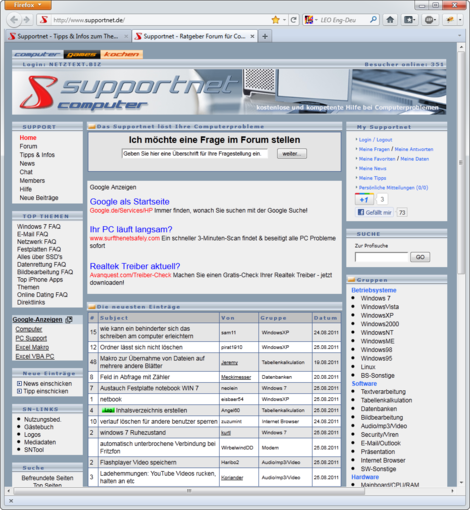
Кроме того, сотрудничество между программным и аппаратным обеспечением определяет возможности вашего компьютера. Однако у вас также есть проблема с подключенным принтером, если ваша операционная система не распознает устройство. Не имеет значения, можете ли вы получить доступ только к одному из двух компонентов.
Микропроцессор производит все вычисления (арифметические и логические операции), взаимодействует с памятью и осуществляет управление всеми компонентами ПК. Таким образом, процессор включает в себя следующие части:
арифметико-логическое устройство (АЛУ),
устройство управления (УУ),
внутренние регистры – ячейки памяти внутри кристалла процессора, предназначенные для хранения промежуточной информации.
Тактовая частота определяет скорость выполнения операций в микропроцессоре. При повышении тактовой частоты увеличивается производительность микропроцессора.
Каждый текстовый процессор предлагает функцию печати. Однако для использования этой функции вам нужно правильное устройство, принтер. Мы могли бы с уверенностью сказать вам разницу между аппаратным и программным обеспечением. Если у вас есть сомнения, просто запомните эмпирическое правило: можете ли вы коснуться его или нет?
Эта статья может помочь вам решить, стоит ли обслуживать старый компьютер или предпочитает покупать новый. Конечно, если старый компьютер поврежден, стоимость ремонта должна быть указана. Мы можем советовать нейтрально с чистой совестью - это жизнь как новых продаж, так и обслуживания компьютеров и модернизации старых ПК. Однако этого нельзя сказать о новых розничных продавцах электроники, которые, разумеется, советуют вам только «продать как можно больше» стратегии, чтобы вы могли встретить их с очень блестящими ответами с точки зрения достижения лучших целей продаж.
Разрядность обрабатываемых данных – количество бит информации, одновременно вводимой в микропроцессор и выводимой из него. Чем больше разрядность, тем больше информации может обработать микропроцессор в единицу времени.
Объем адресуемой памяти (адресное пространство) – максимальное число ячеек основной памяти, которое может быть непосредственно адресовано микропроцессором.
^ Внутренняя память
Внутренняя память – это память, расположенная на материнской плате. Внутреннюю память составляют два устройства: ОЗУ и ПЗУ.
ОЗУ (оперативное запоминающее устройство) предназначено для хранения текущих программ и текущей информации, т.е. программ и информации, с которыми в данный момент работает пользователь. В англоязычной литературе ОЗУ называют RAM (random access memory – память случайного доступа).
Основными характеристиками ОЗУ являются: объем и время доступа.
Объем ОЗУ (единица измерения – Мбайт) – это общее количество ячеек памяти на всех кристаллах ОЗУ. В каждой ячейке может храниться либо «1» либо «0». Ячейки в кристаллах памяти объединены в блоки по 8 ячеек, и в каждый такой блок таким образом можно записать байт информации. От объема ОЗУ во многом зависит скорость работы компьютера: чем больше объем ОЗУ, тем быстрее работает компьютер.
Время доступа – время, за которое процессор может прочитать содержимое ячейки ОЗУ или записать в нее информацию. Чем меньше время доступа, тем быстрее общается процессор с ОЗУ и тем быстрее работает компьютер.
ОЗУ является энергозависимой памятью, т.е. при отключении питания оно стирает всю записанную в него информацию.
Чтобы компьютер работал, необходимо, чтобы в его оперативной памяти находились программа и данные. А попадают они туда из различных устройств компьютера. Таким образом, для компьютера необходим обмен информацией между оперативной памятью и внешними устройствами. Такой обмен называется вводом-выводом. Но этот обмен не происходит непосредственно: между любым внешним устройством и оперативной памятью в компьютере имеются два промежуточных звена.
ПЗУ (постоянное запоминающее устройство) – хранит программу первоначальной загрузки компьютера, информацию о системной плате и расположенных на ней устройствах, информацию о подключенных устройствах внешней памяти, текущее время др.
Эта память является энергонезависимой, т.е. при отключении питания информация в ПЗУ не стирается. Информация в ПЗУ записывается один раз и затем уже не изменяется, хотя в современных компьютерах часть ПЗУ – так называемая flash-память, может быть перезаписана. При этом пользователь лишь запускает специальную программу, периодически поставляемую производителями материнских плат, и содержимое flash-памяти обновляется. Flash–память как и все ПЗУ энергонезависима, т.к. она потребляет очень мало энергии и питается от отдельной батареи независимо от того, включен или выключен компьютер. Кроме того, содержимое еще одной части ПЗУ (CMOS-памяти), содержащей данные о конфигурации компьютера, настройках, текущем времени и др., может быть изменено пользователем вручную. Питается CMOS-память обычно от той же батареи, что и flash-память.
^ Внешняя память
Внешняя (периферийная) память – это память, расположенная вне материнской платы. На устройствах внешней памяти хранятся тексты программ, документы и другая информация. Эту память часто называют долговременной. Если необходимо работать с какой-то программой, то она сначала копируется с устройств внешней памяти в оперативную память и затем запускается. Наиболее часто внешняя память ПК представлена накопителями на гибких магнитных дисках и накопителями на жестких дисках.
^ Накопители на гибких дисках (дискетах)
Накопители на гибких дисках (дискетах, флоппи-дисках) позволяют переносить документы с одного компьютера на другой, хранить информацию. Основным недостатком накопителя служит его малая емкость (всего 1,44 Мб) и ненадежность хранения информации. На компьютерах последних лет выпуска устанавливаются дисководы для дискет размером 3,5 дюйма (89мм).
Раньше использовались накопители размером 5,25 дюймов. Они, не смотря на свои размеры, обладают меньшей емкостью и менее надежны и долговечны. Оба типа дискет обладают защитой от записи (перемычка на защитном корпусе дискеты). В последнее время стали появляться альтернативные устройства: внешние дисководы, с дисками емкостью до 1,5 Гб и намного большей скоростью чтения, нежели дисковод флоппи-дисков.
^ Материнская плата, шина и периферийные устройства
Если заглянуть внутрь системного блока, то первое, что бросится в глаза - это большая плата с множеством микросхем и подключенных к ней с помощью разъемов плат и блоков меньших размеров. Эту плату называют системной (материнской).
На материнской плате располагаются: процессор, ПЗУ, ОЗУ, видеоадаптер (формирует сигнал для монитора), адаптер жесткого диска (управляет работой жесткого диска), адаптер гибкого диска (управляет работой гибкого диска).
Для каждого внешнего устройства в компьютере имеется электронная схема (контроллер или адаптер), которая им управляет. Некоторые контроллеры (например, контроллер дисков) могут управлять сразу несколькими устройствами.
Схемы, управляющие внешними устройствами компьютера (контроллеры или адаптеры), находятся на отдельных платах, вставляющихся в унифицированные разъёмы (слоты) на материнской плате. «Гнездо» для установки процессора: для каждого форм-фактора процессора существует свой тип материнской платы, как правило, несовместимый с другими процессорами. Так в гнездо для процессора Pentium III нельзя установить процессор AMD K7. И наоборот.
Все контроллеры и адаптеры взаимодействуют с процессором и оперативной памятью через системную магистраль передачи данных, называемой шиной. Шина – системная плата, обеспечивающая ввод-вывод информации. Характеристикой шины является скорость обмена.
Периферийными называют все устройства компьютера, расположенные вне материнской платы. Часть устройств хоть и расположены вне материнской платы, но также как и материнская плата находятся в системном блоке: винчестер, дисководы, CD–ROM, звуковая карта, сетевая карта и некоторые др.
Видеоадаптер
Видеоадаптер (видеоконтроллер, видеокарта) предназначен для работы в графическом режиме. Главной задачей современной видеокарты является поддержка объёмной, трёхмерной графики (3D). Существует и дополнительная возможность видеокарт – TV тюнер – приём телевизионного сигнала. Главной характеристикой является объём памяти. Современные графические приложения и игры требуют от видеокарты наличие как можно большего количества памяти.
^ Жесткий диск
Жесткий диск (винчестер, HDD) – предназначен для постоянного хранения информации, используемой при работе компьютера: операционной системы, документов, игр и т.д. Основными характеристиками жесткого диска являются его емкость, измеряемая в гигабайтах (Гб), скорость чтения данных, среднее время доступа, размер кэш-памяти. Для домашнего компьютера необходим жесткий диск объёмом не менее 10 Гб. Однако необходимый объем зависит от тех задач, для решения которых приобретается компьютер. Информация хранится на одной или нескольких круглых пластинках с магнитным слоем, над которыми летают магнитные записывающие головки. Винчестеры подключаются к материнской плате с помощью специальных шлейфов-кабелей, каждый из которых рассчитан на два устройства.
^ Внутренний динамик
Внутренний динамик (PC Speaker) – устройство, предназначенное для вывода системных звуковых сообщений. Например, в начале загрузки компьютера происходит тестирование оборудования. Ниже приведена таблица звуковых сигналов, возникающих при самотестировании компьютера. Кроме того, внутренний динамик может использоваться некоторыми DOS программами и играми.
^ Звуковая карта
Звуковая карта – устройство, необходимое для редактирования и вывода звука, посредством звуковых колонок. Существуют 8, 16 и 20 разрядные (битные) карты. Для домашнего компьютера хватает 16 битной звуковой карты, поскольку 20 битные – профессиональные карты для программистов, занимающихся музыкой на компьютере.
Устройства CD
Устройство для чтения компакт-дисков (CD-ROM)
Устройство для чтения компакт-дисков (CD-ROM (compact disk read only memory)) предназначено для чтения записей на компакт-дисках. Достоинства устройства – большая емкость дисков, быстрый доступ, надежность, универсальность, низкая стоимость. Основное понятие, характеризующее работу данного устройства – скорость. Самые первые CD-ROM – 1-скоростные. Сейчас появились 52-скоростные CD-ROM.
^ Устройство однократной записи CD-R
CD-R – дисковод с возможностью однократной записи информации на специальный диск, в России их называют «болванками». Запись на эти диски осуществляется благодаря наличию на них особого светочувствительного слоя, выгорающего под воздействием высокотемпературного лазерного луча.
^ Устройство многократной записи CD-RW
CD-RW – дисковод с возможностью многократной записи информации. Это устройство работает совершенно по другому принципу и совсем другими дисками, чем CD-R.
В последнее время всё большее распространение получает DVD-ROM – устройство, предназначенное для чтения дисков формата DVD.
^ BIOS (Basic Input - Output System)
BIOS (Basic Input - Output System) – базовая система ввода-вывода – микросхема, установленная на материнской плате. Именно здесь хранятся основные настройки компьютера. С помощью BIOS можно изменить скорость работы процессора, параметры работы для других внутренних и некоторых внешних устройств компьютера. BIOS – это первый и самый важный из мостиков, связующий между собой аппаратную и программную часть компьютера. Поэтому для современных BIOS немало важными особенностями является возможность её обновления, работы со стандартом Plug&Play (включи и работай), возможность загрузки компьютера с CD-ROM, сети и дисководов ZIP.
За пределами системного блока расположены устройства, обеспечивающие ввод информации в ПК и устройства вывода информации из ПК.
^ Устройства ввода информации в ПК
Клавиатура
Клавиатура – устройство, с помощью которого осуществляется ввод данных и команд в ПК. Клавиатура снабжена специальным кабелем, посредством которого она подключается к специальному разъему на системном блоке.
^ Мышь
Мышь – манипулятор для ввода информации в компьютер.Оннеобходим для работы с графическими пакетами, чертежами, при разработке схем и при работе в новых операционных системах. Основной характеристикой мыши является разрешающая способность, измеряемая в точках на дюйм (dpi). Неплохо иметь также специальный коврик под мышь, что обеспечивает её сохранность и долговечность. Самые простые и дешевые модели – оптико-механические. Более дорогие и надёжные модели «мышек» - оптические. Еще более дорогие инфракрасные беспроводные мыши.
Джойстик
Джойстик - манипулятор в виде укрепленной на шарнире ручки с кнопками, употребляется в компьютерных играх.
Трекбол
Трекбол – манипулятор в виде шара на подставке. Используется для замены мыши, особенно в портативных компьютерах (Notebook).
Сканер
Сканер – устройство для ввода в компьютер текстовой и графической информации. Сканеры бывают нескольких видов:
ручные – предназначены для мобильных пользователей;
протяжные – используются для специфического круга задач, позволяя работать с оригиналами нестандартных размеров (могут быть мобильными);
сканеры-насадки – используются в некоторых моделях принтеров для повышения их функциональности;
слайд-сканеры – предназначены для высококачественной оцифровки 35-мм пленок;
барабанные сканеры – это сугубо профессиональный вид сканеров;
планшетные сканеры – созданы для решения всевозможных задач широким кругом пользователей (сканирование фото форматов 9х13 и 10х15см., полноцветных изображений большого формата (вплоть до А4), текстовых документов, смешанных документов, содержащих и текст, и графические изображения, 35-мм. пленок).
Дигитайзер – приспособление для ввода графической информации в компьютер, а проще – для рисования. Это планшет чувствительный к нажатию специального карандаша – стилуса. Изображение моментально с планшета переносится на экран монитора. В комплекте с дигитайзером поставляется 4-кнопочная «мышь». Формат планшетов – от А4 до А0. Для дизайнеров и художников-полиграфистов это устройство незаменимый помощник.
Существуют и другие устройства ввода информации в компьютер: цифровые фотоаппараты, планшеты, манипуляторы «световое перо» и пр. Некоторые манипуляторы, функционально аналогичны или дополняют мышь: трекбол, джойстик, виртуальный шлем и др.
^ Устройства вывода информации из ПК
Монитор
Монитор (дисплей) – устройство вывода алфавитно-цифровой и графической информации ПК. Монитор является основным техническим средством организации общения между пользователем и компьютером. Внешне напоминает телевизор.
Современные мониторы, соответствующие принятым стандартам на допустимое электромагнитное излучение (ТСО–95, ТСО-99), безопасны для пользователей, хотя при этом время пребывания за экраном включенного монитора обычно нормируется (до 4 часов).
Качество изображения монитора определяют следующие характеристики: размер диагонали, разрешение, палитра, частота кадров.
Изображение на экране монитора формируется с помощью точек (пикселей). Количество пикселей по горизонтали и вертикали и определяет разрешение экрана. Типичные значения: 800600 для 14-дюймового монитора, 16001200 для 19-дюймового. Чем больше размер диагонали экрана и выше разрешение, тем качественнее изображение, так как лучше прорисовываются мелкие детали.
Цветовую гамму (палитру) выводимого изображения определяет размер видеопамяти – чем больше ее объем, тем больше цветов и оттенков может вывести монитор.
Комфортность работы за монитором во многом определяет такая характеристика монитора, как максимальная частота смены кадров (обычные значения: 75–100Гц, т.е. за секунду изображение на экране обновляется 75-100 раз).
Принтер
Принтер – устройство вывода, обеспечивающее печать выдаваемой компьютером информации. В качестве носителя чаще всего используется бумага.
Принтеры делятся на следующие типы: матричные, струйные, лазерные.
Наиболее простые принтеры – матричные(дешевые, качество изображения низкое, уровень шума высокий). Принцип печати таких принтеров следующий: печатающая головка содержит ряд тонких металлических стержней (иголок). Головка движется вдоль печатаемой строки, а стержни в нужный момент ударяют по бумаге через красящую ленту.
В струйных принтерах изображение формируется микрокаплями специальных чернил, выдуваемых на бумагу с помощью сопел. Такие принтеры обеспечивают высокое качество при печати на специальную бумагу, удобны и для цветной печати.
Лазерные принтеры обеспечивают самое высокое качество печати. В этих принтерах используется принцип ксерографии: изображение переносится на бумагу со специального барабана, к которому электрически притягиваются частички краски, только в отличие от ксерокса печатающий барабан электризуется с помощью лазера по командам компьютера.
Плоттер
Графопостроитель (плоттер) – устройство, позволяющее выводить графическую информацию на бумагу или другие носители. Типовые задачи для плоттеров – выполнение различных чертежей, схем, рисунков, графиков, карт и т.п. Современные плоттеры классифицируются по формату использования бумаги и типу пишущего механизма. Цена плоттера и расходных материалов, как правило, достаточно высока. Но качество близко к полиграфическому и оправдывает все затраты. Зачастую используются в рекламных агентствах с собственным производством.
^ Стример
Стример – устройство для сохранения информации с жесткого диска на кассеты с магнитной лентой.
Ризограф
Ризограф – множительный аппарат (производитель – японская фирма RISO Cagaku, отсюда и название), который при подключении к компьютеру способен работать и как принтер, и как сканер.
Мультимедиа-шлем
Мультимедиа-шлем – элемент системы виртуальной реальности, снабженный оптической системой высокого разрешения, трехмерным цветным изображением, стереосистемой.
^ Устройства ввода–вывода
Ряд периферийных устройств могут, как вводить, так и выводить информацию из компьютера. Устройствами ввода–вывода являются, например, почти все рассмотренные выше накопители на дисках (за исключением CD–ROM) и ряд других устройств, которые часто представлены в современном компьютере.
Чтобы в компьютер можно было вводить речь и другие звуки, он должен иметь в своем составе звуковую карту (sound card) с подключенным к ней микрофоном. Выводится звук на акустические системы или наушники, которые также подключаются к звуковой карте.
Для ввода видеосигналов в ПК и преобразования информации из компьютера в видеосигнал (например, для записи на видеомагнитофон) существуют специальные устройства, называемые графические карты (video card), часто содержащие в своем составе TV–тюнер, позволяющий принимать телевизионные передачи и отображать их на экране монитора.
Для связи нескольких компьютеров в локальную компьютерную сеть каждый из этих компьютеров должен быть оснащен сетевой картой, которая позволяет осуществлять быстрый обмен (ввод–вывод) информацией между компьютерами сети. Объединяются такие компьютеры в сеть с помощью кабелей.
Модем
Модем (модулятор-демодулятор) - устройство, позволяющее компьютеру выходить на связь с другим компьютером посредством телефонных линий. По своему внешнему виду и месту установки модемы подразделяются на внутренние (internal) и внешние (external). Внутренние модемы представляют собой электронную плату, устанавливаемую непосредственно в компьютер, а внешние - автономное устройство, подсоединяемое к одному из портов. Внешний модем стоит дороже внутреннего того же типа из-за внешней привлекательности и более легкой установки. Основной параметр в работе модема - скорость передачи данных. Она измеряется в bps (бит в секунду). Также важными показателями в современных модемах является наличие режима коррекции ошибок и режима сжатия данных.
Первый режим обеспечивает дополнительные сигналы, посредством которых модемы осуществляют проверку данных на двух концах линии и отбрасывают немаркированную информацию, а второй сжимает информацию для более быстрой и четкой ее передачи, а затем восстанавливает ее на получающем модеме. Оба эти режима заметно увеличивают скорость и чистоту передачи информации, особенно в российских телефонных линиях.
Также существуют мировые стандарты скорости модема, сжатия данных и коррекции ошибок. Очень дорогие суперсовременные модемы имеют возможность воспроизведения голоса, записанного в цифровом режиме и сжатия речевых сигналов, что позволяет использовать их в качестве автоответчиков. Также некоторые модели снабжены переключателем речь/данные, встроенным тестированием, определителем номера и другими полезными функциями.
Последние годы спрос на модемы стал достаточно высок, т.к. они необходимы практически каждому работающему на компьютере человеку. Модемы позволяют достаточно быстро передавать с одного компьютера на другой пакеты документов и связываться по электронной почте, а также обеспечивают доступ в глобальные мировые сети.
^ Источник бесперебойного питания (ИБП)
Источник бесперебойного питания (ИБП) – устройство, предназначенное для защиты компьютера от скачков напряжения или отключения электроэнергии. Для надёжной работы компьютера ему необходимо устойчивое питание. Как показывает исследование фирмы IBM, за месяц практически каждый компьютер испытывает 128 нарушений электропитания – от скачков напряжения (которые могут привести к повреждению оборудования) до мгновенных и длительных понижений напряжения и отключения питания, которые могут вызвать потерю данных. ИБП при малейших колебаниях напряжения мгновенно переключает компьютер на аварийное питание от резервных батарей, позволяя продолжить работу при кратковременном отключении или корректно завершить работу при длительном отключении электроэнергии.
^ Взаимосвязь аппаратного и программного обеспечения
Аппаратное обеспечение ПК включает электронные компоненты и различные внешние устройства для обработки и хранения данных, обмена информации с пользователем и связи с другими электронными системами. Обмен информацией между компонентами компьютера выполняет системная шина. Стандартная конфигурация ПК – это системный блок, монитор, клавиатура. Все остальное аппаратное обеспечение относится к периферийному оборудованию и подключается к компьютеру через порты – специальные разъемы на тыльной стороне системного блока.
Работа системного блока обеспечивается взаимодействием электрических схем на кремниевом кристалле, площадь которого не превышает 2 кв.см. Размер схемы определил ее название – микросхема, чип (chip), интегральная схема.
Микросхемы устанавливаются на специальной панели – плате, которая имеет для этого специальные разъемы, гнезда. Большинство функциональных устройств компьютера реализовано на микросхемах.
Для согласованной работы компонентов ПК требуется множество программ, определяющих правила их функционирования. Вся совокупность программ составляет программное обеспечение (ПО) ПК.
ПО ПК осуществляет управление вычислительными ресурсами машины, контроль обработки и хранения информации, координацию выполнения заданий пользователя.
Все ПО делится на три группы:
системное ПО;
прикладное ПО;
инструментарий программирования.
управление ресурсами компьютера – памятью, процессором и всеми внешними устройствами;
выполнение прикладных программ;
общение человека с ПК.
Инструментарий программирования – используется для создания системного и прикладного ПО. Инструментарий программирования включает в себя разнообразные языки и среды программирования.
Работа с современным ПК требует взаимодействия, как с различной аппаратурой, так и с разнообразным ПО. Кроме того, требуется подключение и взаимодействие с различными периферийными устройствами через интерфейс, под которым понимают совокупность аппаратных и программных средств, обеспечивающих взаимодействие.
Заключение
Развитие электронной промышленности осуществляется такими быстрыми темпами, что буквально через один год, сегодняшнее «чудо техники» становится морально устаревшим. Однако принципы устройства компьютера остаются неизменными еще с того момента, как знаменитый математик Джон фон Нейман в 1945 году подготовил доклад об устройстве и функционировании универсальных вычислительных устройств.
К тому же, каждый пользователь, эксплуатирующий персональный компьютер, знает круг задач для решения, которых он использует компьютер, следовательно, и 10 лет назад приобретенная «286-я машина» исправно работающая, удовлетворяющая запросы того или иного специалиста является незаменимым его помощником в повседневном труде.
Поэтому рассмотренная выше тема дает наглядное представление о том, какое ведущее место в жизни общества занимают в настоящее время персональные компьютеры, сфера применения которых безгранична.
Список литературы
Аладышев А.В. Аппаратное обеспечение персонального компьютера [Текст]: [Учеб. пособие]/А.В. Аладышев; М-во здравоохранения РФ, Алт. Гос. Мед. Ун-т.- Барнаул: Азбука, 2004.-47 с.
Гук М. Аппаратные интерфейсы ПК [Текст]: энциклопедия/ М. Гук. – СПб. И др.: Питер, 2002. – 527 с.
Крейнак Джо Персональный компьютер: [Пер. с англ.]/ Джо Крейнак. – М.: АСТ: Астрель, 2004. – 397с.
Магда Ю.С. Аппаратное обеспечение и эффективное программирование/ Ю. Магда. – СПб. [и др.]: Питер, 2007. – 352 с.
Соломенчук В.Г. «Железо» ПК 2005 [Текст]/ В. Соломенчук, П. Соломенчук. – СПб.: БХВ-Петербург, 2005.-468с.
Турчанинов В.В. Персональный компьютер: самоучитель [Текст]: учебное пособие/ В.В. Турчанинов. – .- М.: Познават. кн. Плюс: Ред. «Компьютер. лит.», 2002. – 534с.